컴퓨터 속도 개선을 위한 간단한 설정법
현대 사회에서 컴퓨터는 필수적인 도구로 자리 잡고 있습니다. 하지만 사용을 하면서 여러 가지 이유로 인해 느려지는 경우가 많습니다. 성능 저하의 원인은 다양하지만, 그 중에서도 하드웨어 문제, 소프트웨어 오류, 바이러스 감염, 혹은 저장 공간 부족 등이 주요 원인으로 꼽힙니다. 본 글에서는 이러한 문제를 해결하고 컴퓨터의 속도를 개선할 수 있는 몇 가지 간단한 방법을 소개하겠습니다.
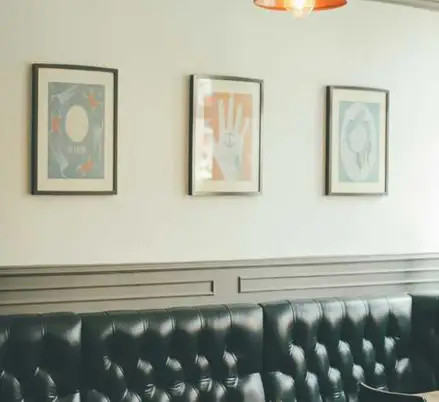
1. 불필요한 프로그램 삭제
사용하지 않는 프로그램이 많으면 컴퓨터의 성능을 저하시킬 수 있습니다. 따라서 주기적으로 불필요한 애플리케이션을 정리하는 것이 좋습니다. 프로그램을 삭제하는 방법은 다음과 같습니다:
- 제어판을 열고 ‘프로그램 및 기능’으로 이동합니다.
- 사용하지 않는 프로그램을 찾아 선택한 후 ‘제거’ 버튼을 클릭합니다.
이 과정을 통해 시스템 자원을 절약할 수 있으며, 속도 개선에도 기여하게 됩니다.
2. 시작 프로그램 관리
부팅 시 자동으로 실행되는 프로그램이 많으면 컴퓨터가 느려질 수 있습니다. 이를 방지하기 위해 시작 프로그램을 관리하는 것이 필요합니다. 아래의 방법으로 시작 프로그램을 조정해보세요:
- Ctrl + Shift + Esc를 눌러 작업 관리자를 엽니다.
- ‘시작’ 탭으로 가서 필요 없는 프로그램을 선택하고 ‘사용 안 함’으로 설정합니다.
이렇게 하면 부팅 속도가 향상되고 시스템 자원을 효율적으로 사용할 수 있습니다.

3. 디스크 정리 및 조각 모음
하드 디스크에는 시간과 함께 쌓이는 불필요한 파일이 많습니다. 이를 정리하고 조각 모음을 실행하면 성능을 크게 향상시킬 수 있습니다. 디스크 정리를 수행하는 방법은 다음과 같습니다:
- 내 컴퓨터를 열고 드라이브를 마우스 오른쪽 버튼으로 클릭한 후 ‘속성’을 선택합니다.
- ‘디스크 정리’ 버튼을 클릭하여 삭제할 파일을 선택합니다.
- 정리 후 ‘조각 모음 및 최적화 드라이브’를 실행하여 성능을 최적화합니다.
4. 시스템 업데이트 확인
운영체제와 소프트웨어는 항상 최신 상태로 유지해야 보안과 성능을 최대화할 수 있습니다. Windows 사용자는 다음과 같은 방법으로 업데이트를 확인할 수 있습니다:
- 설정 메뉴를 열고 ‘업데이트 및 보안’을 선택합니다.
- ‘Windows 업데이트’를 클릭한 후 ‘업데이트 확인’ 버튼을 누릅니다.
정기적인 업데이트는 보안 취약점을 수정하고 시스템의 전반적인 성능을 향상시킵니다.
5. 악성코드 및 바이러스 검사
악성코드는 컴퓨터 성능 저하의 주범 중 하나입니다. 신뢰할 수 있는 백신 소프트웨어를 사용하여 정기적으로 전체 시스템 검사를 시행해 주시기 바랍니다. 감염이 발견되면 즉시 삭제하거나 격리하는 것이 중요합니다.
6. 메모리(RAM) 확장
PC의 메모리 용량이 부족하면 성능 저하가 발생할 수 있습니다. 컴퓨터의 메모리 상태를 점검하고, 필요 시 추가 메모리 카드를 설치하는 것도 고려해볼 만합니다. 작업 관리자의 ‘성능’ 탭에서 메모리 사용량을 확인할 수 있습니다.
7. 비주얼 효과 조정
윈도우의 비주얼 효과는 시스템 자원을 소모합니다. 시스템 속도를 개선하기 위해 비주얼 효과를 최소화하는 설정을 할 수 있습니다. 방법은 다음과 같습니다:
- Windows 검색 창에 “sysdm.cpl”를 입력하여 시스템 속성으로 이동합니다.
- ‘고급’ 탭을 클릭한 후 ‘성능’ 섹션에서 ‘설정’ 버튼을 누릅니다.
- ‘최적 성능을 위해 조정’ 옵션을 선택하세요.
8. 불필요한 시스템 서비스 비활성화
불필요한 시스템 서비스가 실행되고 있다면 이 또한 성능 저하를 초래할 수 있습니다. 다음과 같은 방식으로 서비스 비활성화를 시도해보세요:
- Windows 검색 창에 “msconfig”를 입력하여 시스템 구성 창을 엽니다.
- ‘서비스’ 탭으로 이동하여 ‘모든 Microsoft 서비스 숨기기’를 체크한 후 불필요한 서비스를 선택하고 ‘비활성화’를 클릭합니다.
9. 정기적인 백업과 유지보수
정기적인 데이터 백업과 시스템 유지보수를 통해 컴퓨터 속도를 개선할 수 있습니다. 중요한 데이터는 외부 저장장치나 클라우드 서비스에 백업해 두는 것이 좋습니다. 이를 통해 시스템 안정성을 높이고 갑작스러운 데이터 손실에 대비할 수 있습니다.

10. 재부팅의 중요성
컴퓨터를 자주 재부팅하면 백그라운드에서 실행 중인 불필요한 프로세스를 종료하고, 메모리를 정리할 수 있습니다. 따라서 주기적으로 시스템을 재시작하여 성능을 최적화하는 것이 필요합니다.
위의 방법들을 통해 컴퓨터 속도를 실질적으로 개선할 수 있습니다. 컴퓨터가 느려지기 전에 주기적으로 점검하고 관리함으로써 쾌적한 사용자 경험을 확보하시길 바랍니다. 정기적인 유지보수와 최적화를 통해 여러분의 컴퓨터를 더욱 빠르고 효율적으로 사용할 수 있을 것입니다.
질문 FAQ
컴퓨터 속도를 높이기 위한 첫 번째 단계는 무엇인가요?
불필요한 프로그램을 제거하는 것이 중요합니다. 사용하지 않는 애플리케이션을 주기적으로 삭제하면 시스템 자원을 절약할 수 있습니다.
시작 프로그램은 어떻게 관리할 수 있나요?
Ctrl + Shift + Esc를 눌러 작업 관리자를 열고, ‘시작’ 탭에서 불필요한 프로그램을 선택해 ‘사용 안 함’으로 설정하면 부팅 속도가 개선됩니다.
디스크 정리와 조각 모음의 필요성은 무엇인가요?
하드 디스크에 쌓인 불필요한 파일을 삭제하고 조각 모음을 실행하면 컴퓨터의 성능을 향상시킬 수 있습니다. 이를 통해 시스템의 반응 속도가 빨라집니다.
정기적인 업데이트는 왜 중요한가요?
운영체제와 소프트웨어를 최신 상태로 유지하면 보안과 성능이 모두 향상됩니다. 업데이트는 취약점을 수정하고 시스템 안정성을 높이는 데 기여합니다.